Antes de mais nada, neste tutorial ensinaremos como personalizar Eixos em Gráficos do Excel.
Os eixos dentro de um gráfico, tem a função de apresentar as informações da sua base de dados, da forma mais clara.
Ajustando os eixos, é possível destacar os dados que precisam de atenção e até mesmo melhorar a visualização das informações da sua base de dados.
Além disso, quando analisamos o gráfico, no caso o 2D, verificamos que há o eixo vertical (X) e o eixo horizontal (Y), os 3D possuem também o eixo de profundidade (Z).
É importante ter essas localizações em mente na hora de realizar ajustes, pois, irá ajudar a se orientar nas edições.
No entanto, para entendermos melhor como personalizaremos os eixos, trouxemos uma base de dados.
Veremos na prática!
Baixe a base de dados para praticar este tutorial:
Como Fazer um Gráfico no Excel:
Primeiramente, precisamos aprender como criar um gráfico.
Abaixo, temos uma base de dados com o número de vendas semestral de um grupo de vendedores da região sul:
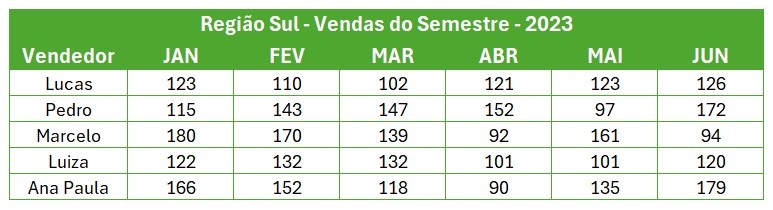
Para criar o gráfico é bem simples:
Selecione a tabela > Inserir > Gráficos > Gráficos de Colunas > Colunas 2D.
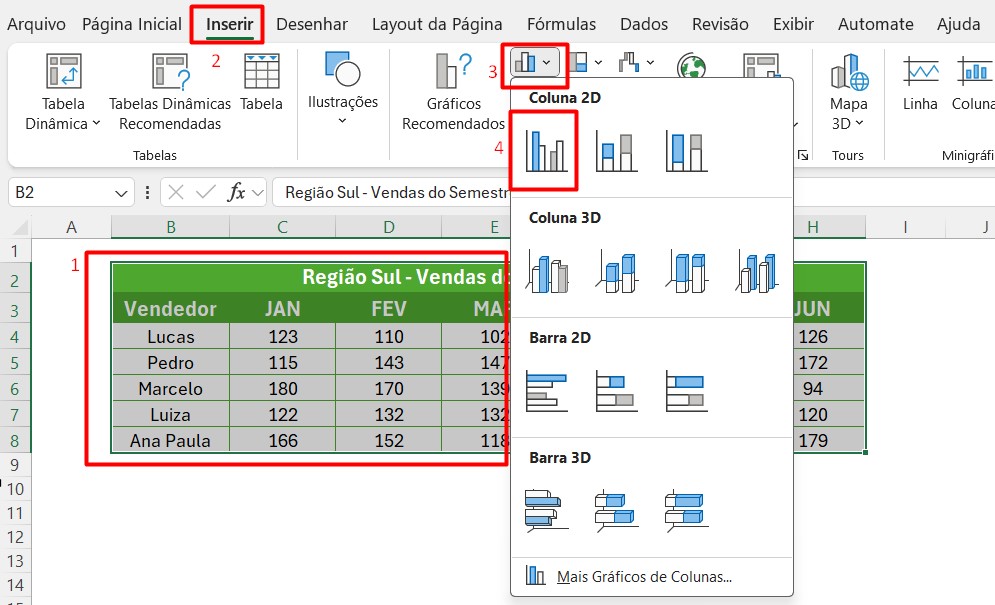
Assim, teremos o nosso gráfico:
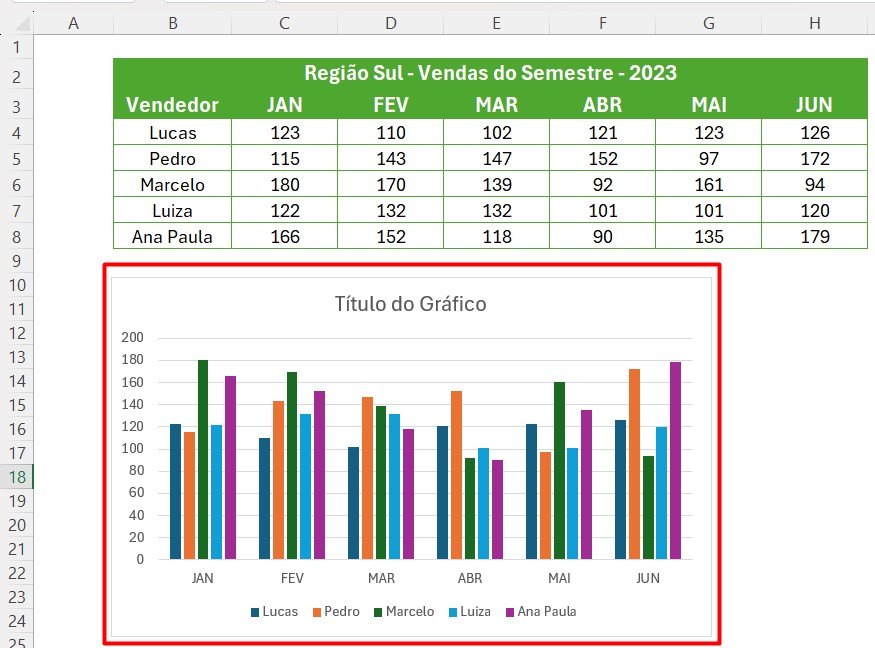
Como Arrumar o Eixo de um Gráfico no Excel:
Agora que aprendemos a inserir um gráfico, conseguimos ajustar os eixos.
Repare que há o eixo vertical e horizontal:
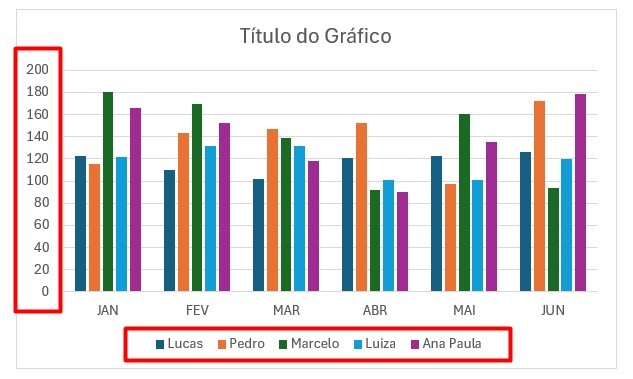
No canto direito do gráfico, clique no mais ( + ) > na opção ao lado do eixo > Mais Opções.
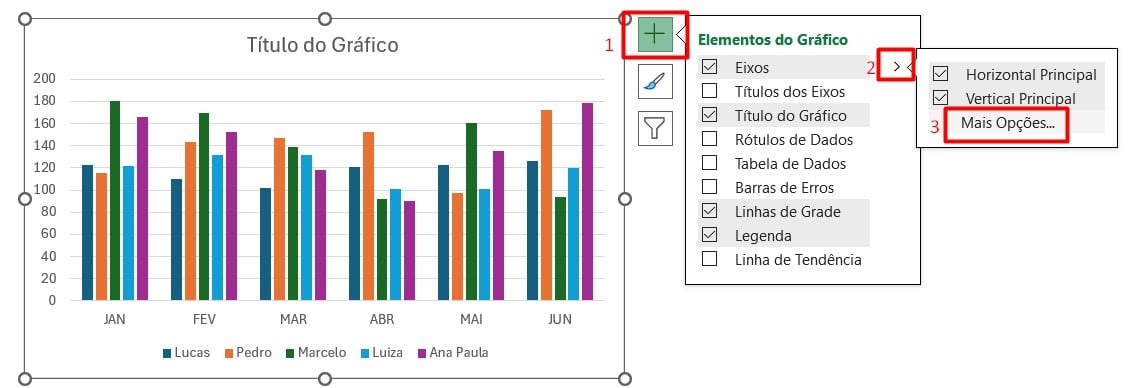
Formatando o Eixo
Assim, no canto direito da sua tela, irá aparecer as opções de alterações dos eixos:
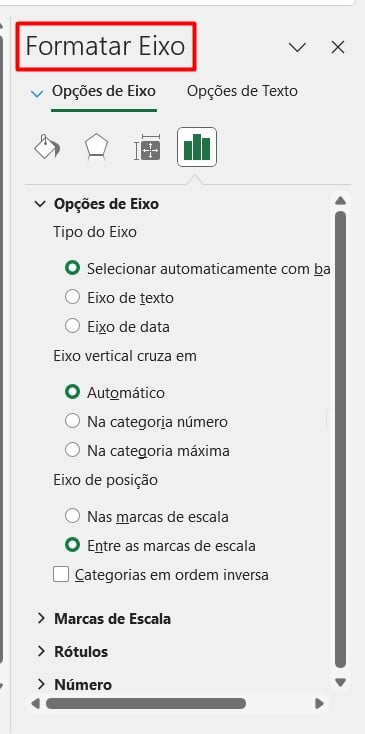
Em Opções do Eixo, é possível alterar:
- Qual será o tipo de eixo que aparecerá no meu gráfico;
- Como o eixo vertical cruzará, no caso, se vai ficar do lado esquerdo, como no exemplo, ou no lado direito do gráfico, ou até mesmo no meio;
- Qual será a posição do eixo no gráfico.
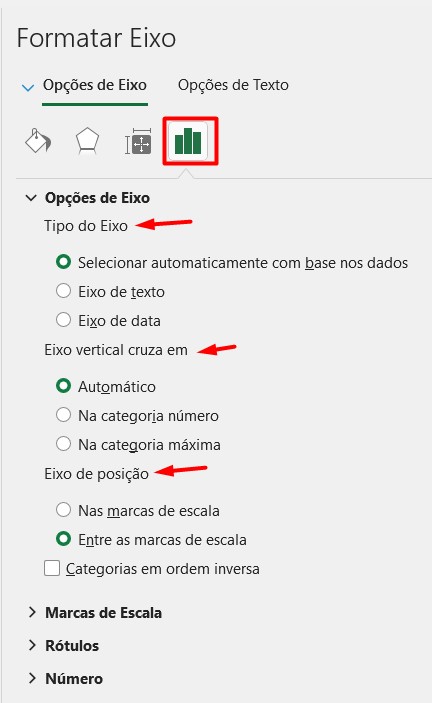
Já em Propriedades de Tamanho, conseguimos alterar:
- Qual será o alinhamento do eixo;
- A direção em que o texto irá ficar no gráfico;
- O tamanho das margens.
E conforme os ajustes, mais opções vão ficando disponíveis.
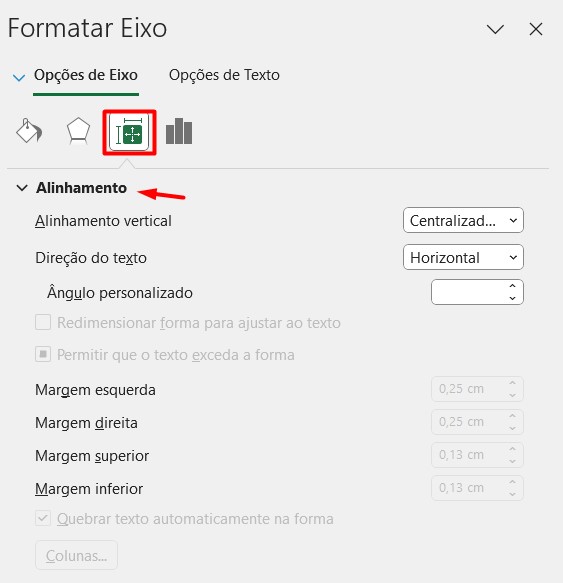
Os Efeitos, disponibiliza alterações de cores e estilos das letras do eixo:
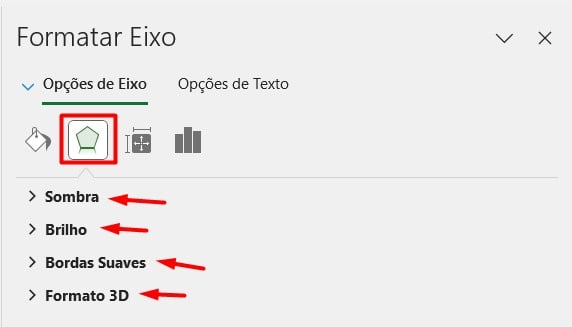
Por fim, há Linha de Preenchimento, sendo possível acrescentar e/ou alterar os preenchimentos e linhas dentro do eixo, sendo ele vertical ou horizontal.
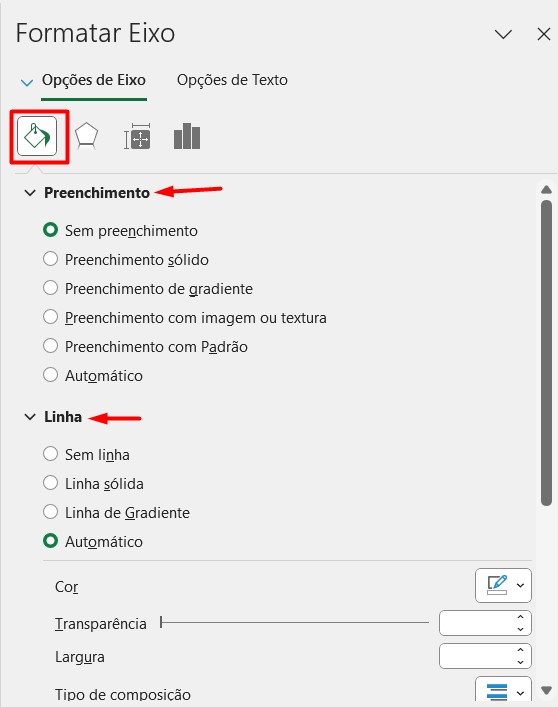
Lembrando que, as opções de formato do eixo, vão se adaptando conforme você seleciona o eixo desejado dentro do gráfico.
No caso, posso selecionar o eixo vertical:
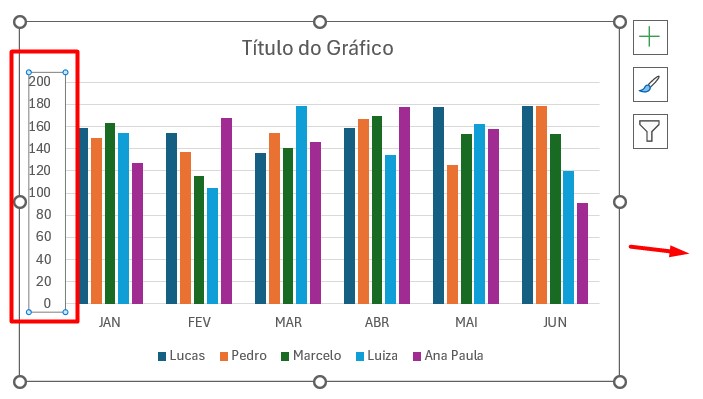
Ou o horizontal:
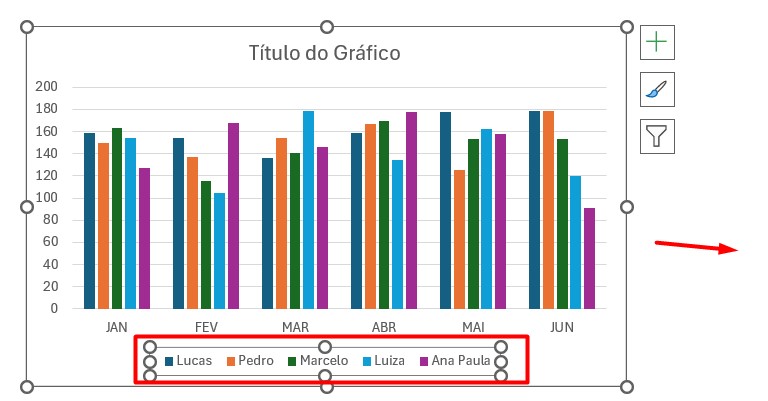
Os eixos em um gráfico têm a função de trazer as referências visuais para interpretação de dados.
Portanto, é fundamental saber personalizar eles, pois, permite que você combine a apresentação juntamente com os seus dados, conforme o público que você quer atingir, além dos objetivos da análise.
Curso de Excel Completo: Do Básico ao Avançado.
Quer aprender Excel do Básico ao Avançado, passando por Dashboards? Clique na imagem abaixo e saiba mais sobre este Curso de Excel Completo.
Por fim, deixe seu comentário sobre se gostou deste post tutorial e se você irá usar essas técnicas em suas planilhas de Excel. E você também pode enviar a sua sugestão para os próximos posts. Até breve!















